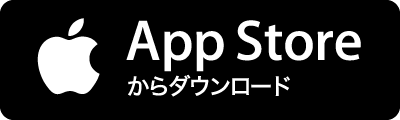デザインエンジニアのジョージ・ケイブ氏が、パネルやボタンがプリントされたLEGOの「2×2 装飾スロープブロック」をテーマに、インターフェースデザインの基礎を語りました。 The UX of LEGO Interface Panels - Interaction Magic https://interactionmagic.com/UX-LEGO-Interfaces/ ケイブ氏はまず、操作パネルブロックを4象限図にまとめました。以下の図では、ブロックにプリントされたインターフェースが整頓されているか散らかっているかが上下の軸で、インターフェースにスクリーンが含まれるか否かが左右の軸で表現されています。 ケイブ氏によると、複雑な機械インターフェースの設計にまつわるさまざまな要素は、以下の2つのポイントに還元することができるとのこと。 ◆1.入力の差別化 第二次世界大戦中のアメリカでは、爆撃